Lexmark X2500 series Getting started [zh]
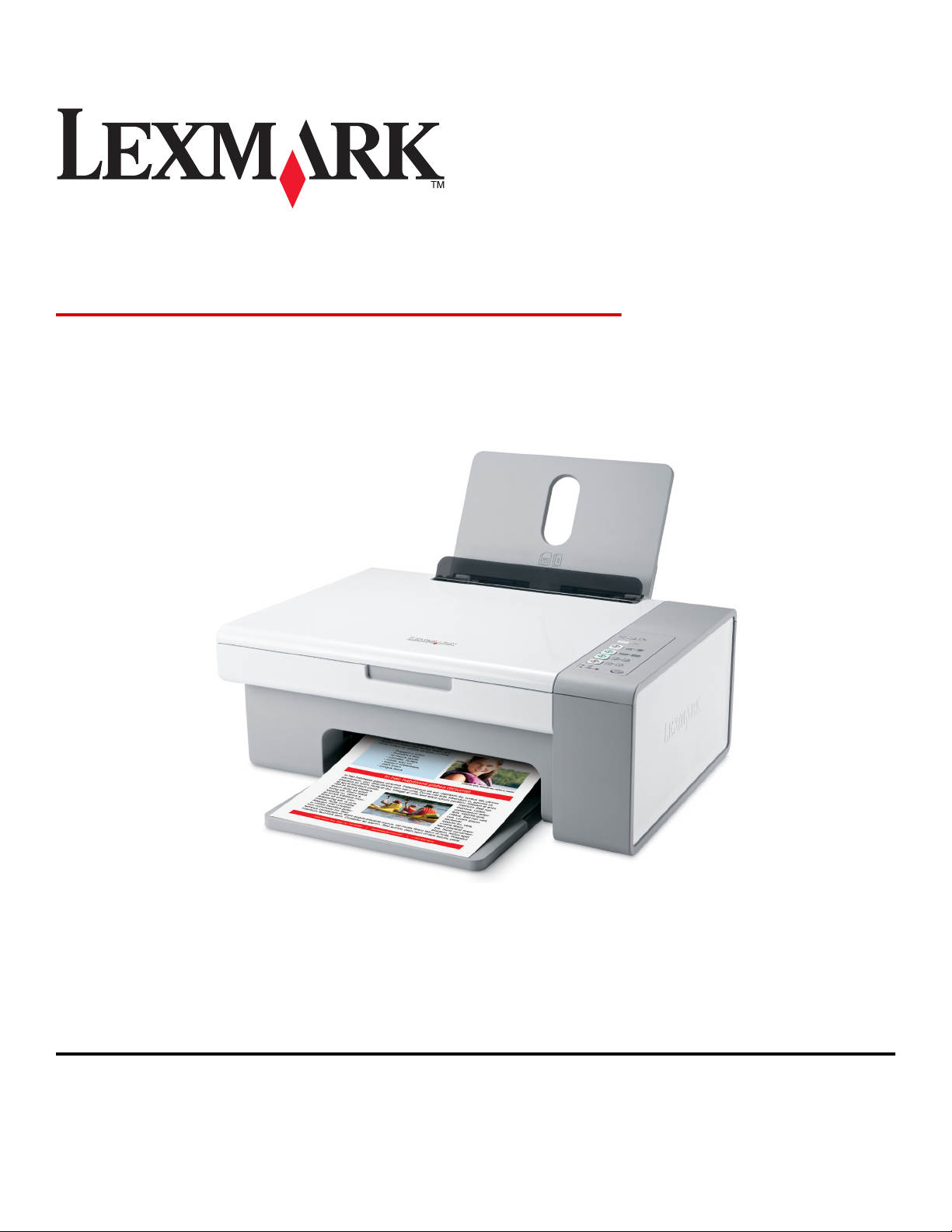
2500 Series All-In-One
Uvod
december 2006 www.lexmark.com
Lexmark in Lexmark z znakom diamanta sta blagovni znamki družbe Lexmark International, Inc., zaščiteni v ZDA in/ali v drugih državah.
Vse druge blagovne znamke pripadajo svojim lastnikom.
© 2007 Lexmark International, Inc.
Vse pravice pridržane.
740 West New Circle Road
Lexington, Kentucky 40550
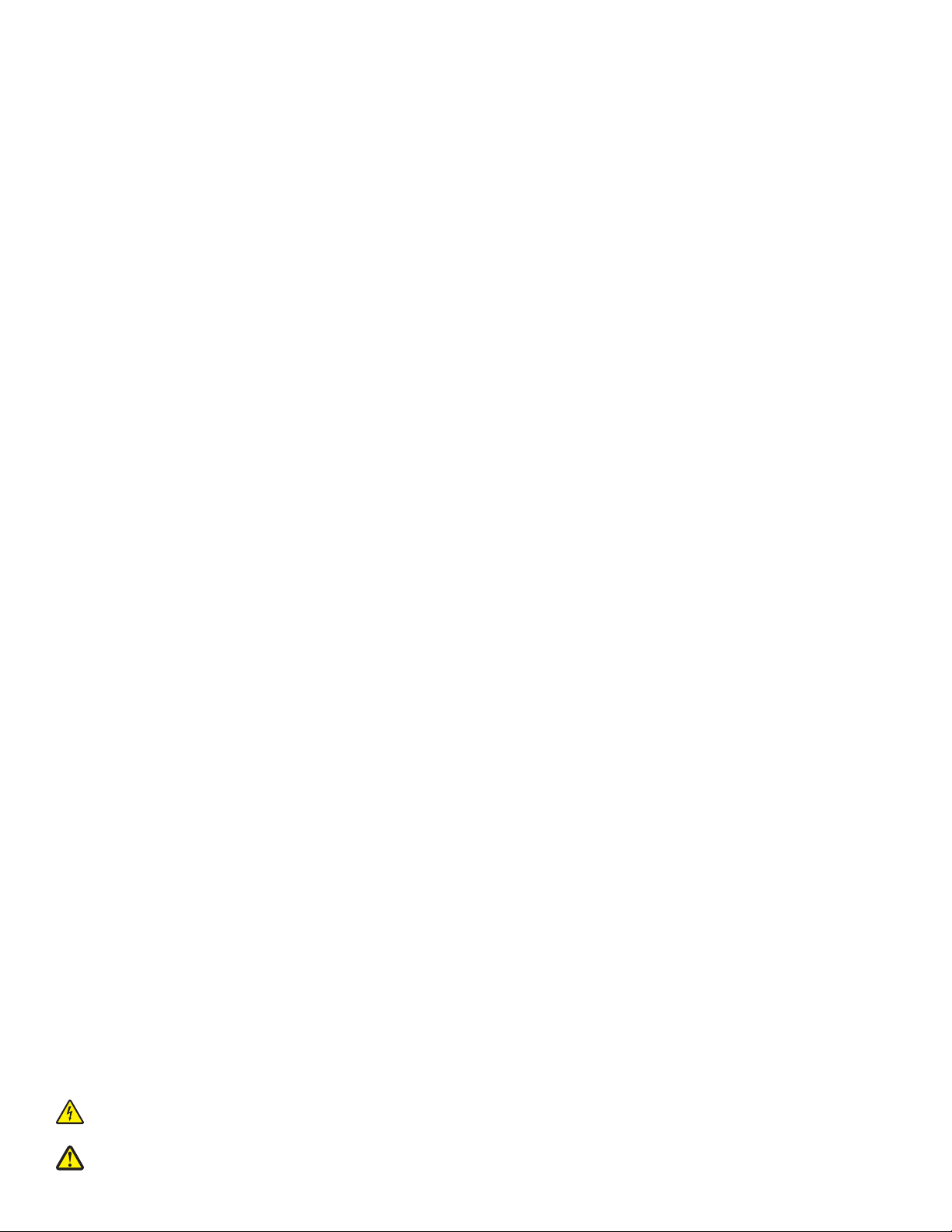
Varnostne informacije
Uporabite samo napajalnik in napajalni kabel, ki ste ga dobili s tem izdelkom, ali pa odobren nadomestni napajalnik in napajalni kabel.
Napajalni kabel priključite na električno vtičnico, ki je blizu izdelka in lahko dostopna.
Popravila in servisiranje, ki niso opisana v uporabniški dokumentaciji, naj opravlja samo strokovno osebje.
Ta izdelek je bil oblikovan, preizkušen in odobren za uporabo z določenimi Lexmarkovimi komponentami skladno s strogimi varnostnimi
merili, ki veljajo po vsem svetu. Varnostne značilnosti nekaterih delov niso vedno očitne. Lexmark ne odgovarja za uporabo drugih
nadomestnih delov.
PREVIDNO – NEVARNOST ELEKTRIČNEGA UDARA: Funkcije za faksiranje ne uporabljajte med nevihto. Ne nameščajte tega
izdelka in ne priključujte električnih kablov, kot so napajalni ali telefonski, med nevihto.
PREVIDNO – NEVARNOST POŠKODB: Pri zapiranju enote optičnega bralnika pazite, da si ne priprete roke.
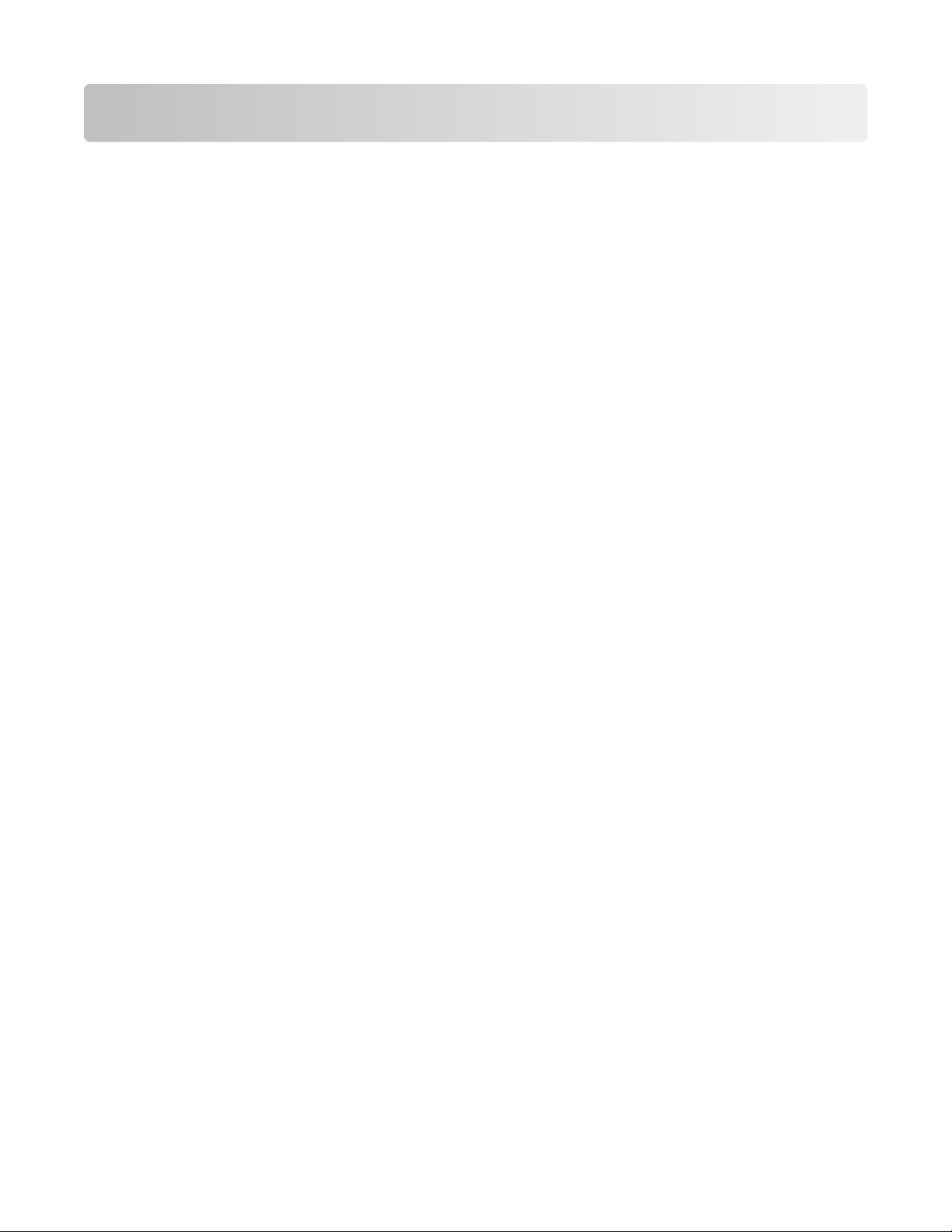
Kazalo
Varnostne informacije.......................................................................2
Iskanje informacij o tiskalniku.........................................................5
Nastavitev tiskalnika.........................................................................9
Vsebina škatle............................................................................................................................9
Seznanite se s tiskalnikom.............................................................10
Deli tiskalnika............................................................................................................................10
Uporaba gumbov na nadzorni plošči........................................................................................12
Spoznavanje programske opreme...............................................13
Uporaba programske opreme za tiskalnik................................................................................13
Uporaba programa Lexmark Imaging Studio...........................................................................13
Uporaba centra rešitev Solution Center...................................................................................15
Uporaba okna z lastnostmi tiskanja..........................................................................................16
Uporaba orodne vrstice............................................................................................................17
Ponastavitev programske opreme tiskalnika na privzete nastavitve........................................18
Vstavljanje papirja in izvirnih dokumentov................................19
Vstavljanje papirja....................................................................................................................19
Polaganje izvirnega dokumenta na steklo optičnega bralnika..................................................20
Tiskanje...............................................................................................22
Tiskanje dokumenta.................................................................................................................22
Tiskanje spletne strani..............................................................................................................22
Tiskanje fotografij ali slik s spletne strani.................................................................................23
Delo s fotografijami.........................................................................24
Prenos in upravljanje fotografij.................................................................................................24
Tiskanje fotografij z računalnikom............................................................................................25
Delo s fotografskimi projekti.....................................................................................................26
Kopiranje............................................................................................29
Kopiranje z nadzorno ploščo....................................................................................................29
Kopiranje z računalnikom.........................................................................................................30
Kazalo
3
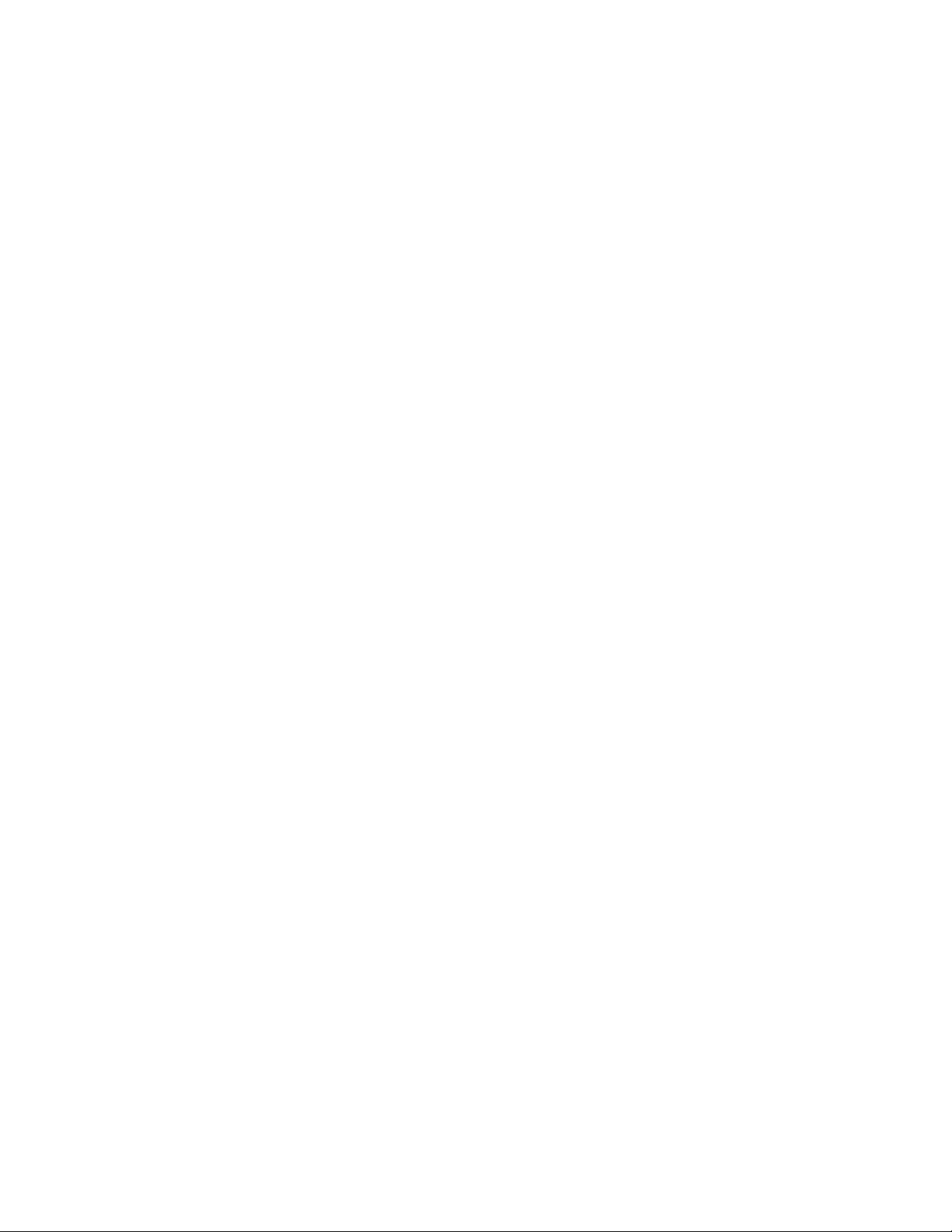
Optično branje..................................................................................32
Optično branje z nadzorno ploščo............................................................................................32
Prilagajanje nastavitev optičnega branja z računalnikom.........................................................32
Faksiranje...........................................................................................34
Vzdrževanje tiskalnika....................................................................36
Zamenjava tiskalnih kartuš.......................................................................................................36
Doseganje boljše kakovosti tiskanja.........................................................................................38
Naročanje tiskalnih kartuš........................................................................................................41
Naročanje papirja in drugega potrošnega materiala................................................................42
Odpravljanje težav...........................................................................43
Odpravljanje težav pri namestitvi..............................................................................................43
Odpravljanje težav pri tiskanju..................................................................................................46
Odpravljanje težav pri kopiranju...............................................................................................49
Odpravljanje težav pri optičnem branju....................................................................................51
Odpravljanje težav pri optičnem branju....................................................................................53
Odpravljanje težav pri podajanju papirja in odstranjevanje zagozdenega papirja....................53
Utripajoče lučke na nadzorni plošči..........................................................................................56
Sporočila o napakah.................................................................................................................57
Odstranjevanje in vnovična namestitev programske opreme...................................................58
Stvarno kazalo..................................................................................60
Kazalo
4
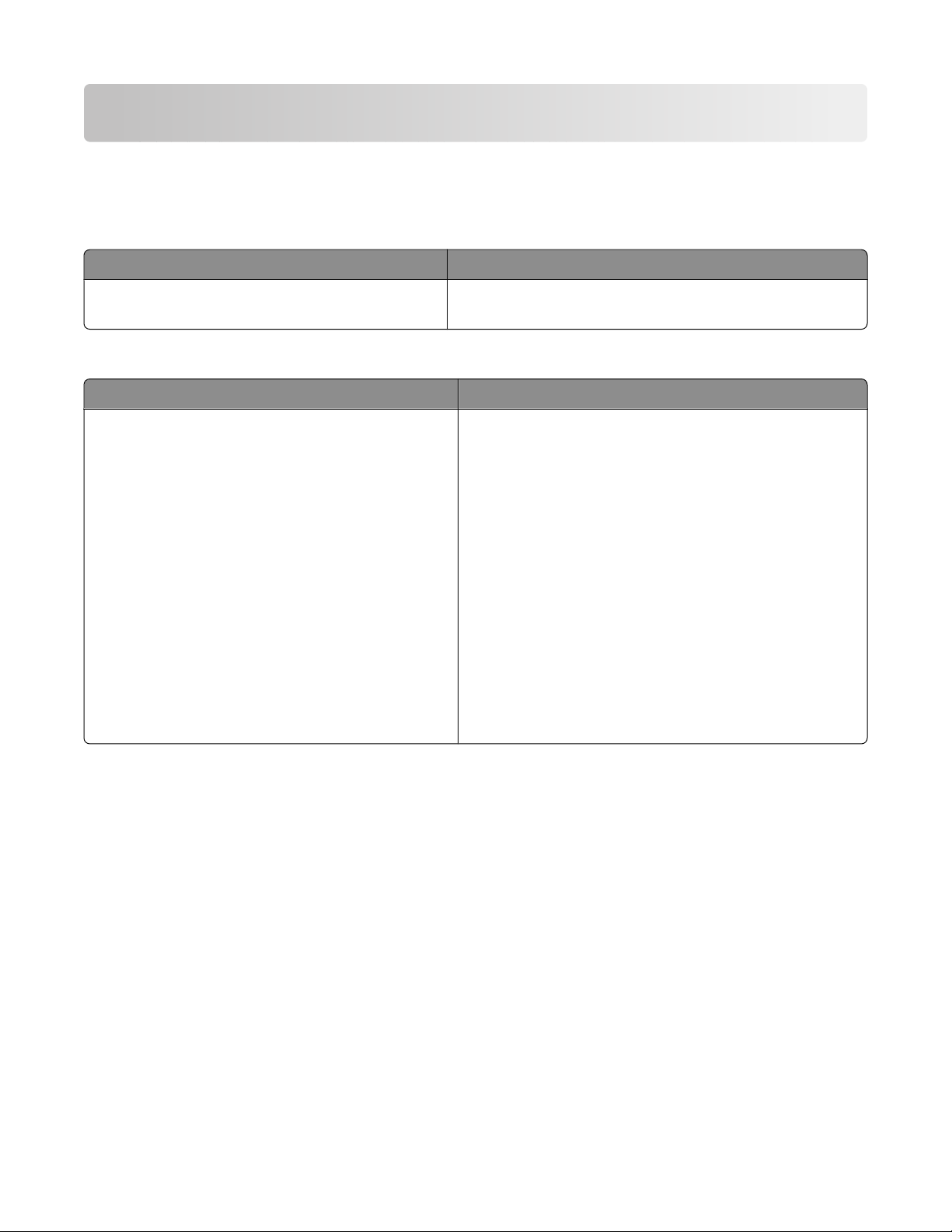
Iskanje informacij o tiskalniku
Iskanje informacij o tiskalniku
Plakat za namestitev
Opis Kje
Na plakatu za namestitev so navodila za
namestitev strojne in programske opreme.
Knjižica
Opis Kje
V knjižici Uvod so na voljo navodila za namestitev
strojne in programske opreme (v operacijskem
sistemu Windows) ter osnovna navodila za
uporabo tiskalnika.
Opomba: Če vaš tiskalnik podpira operacijski
sistem Macintosh, glejte pomoč za računalnike
Mac:
Uvod
ali
Rešitve za namestitev
Najdete ga v škatli tiskalnika ali na Lexmarkovem
spletnem mestu www.lexmark.com.
Najdete jo v škatli tiskalnika ali na Lexmarkovem
spletnem mestu www.lexmark.com.
1 Na namizju Finderja dvokliknite mapo
Lexmark 2500 Series.
2 Dvokliknite tiskalnikovo ikono Help (Pomoč).
V knjižici Rešitve za namestitev so na voljo nasveti
za odpravljanje težav pri namestitvi tiskalnika.
Opomba: Ta dokumenta nista priložena vsem
tiskalnikom. Če niste dobili knjižic Uvod ali Rešitve
za namestitev, glejte Uporabniški priročnik.
Iskanje informacij o tiskalniku
5
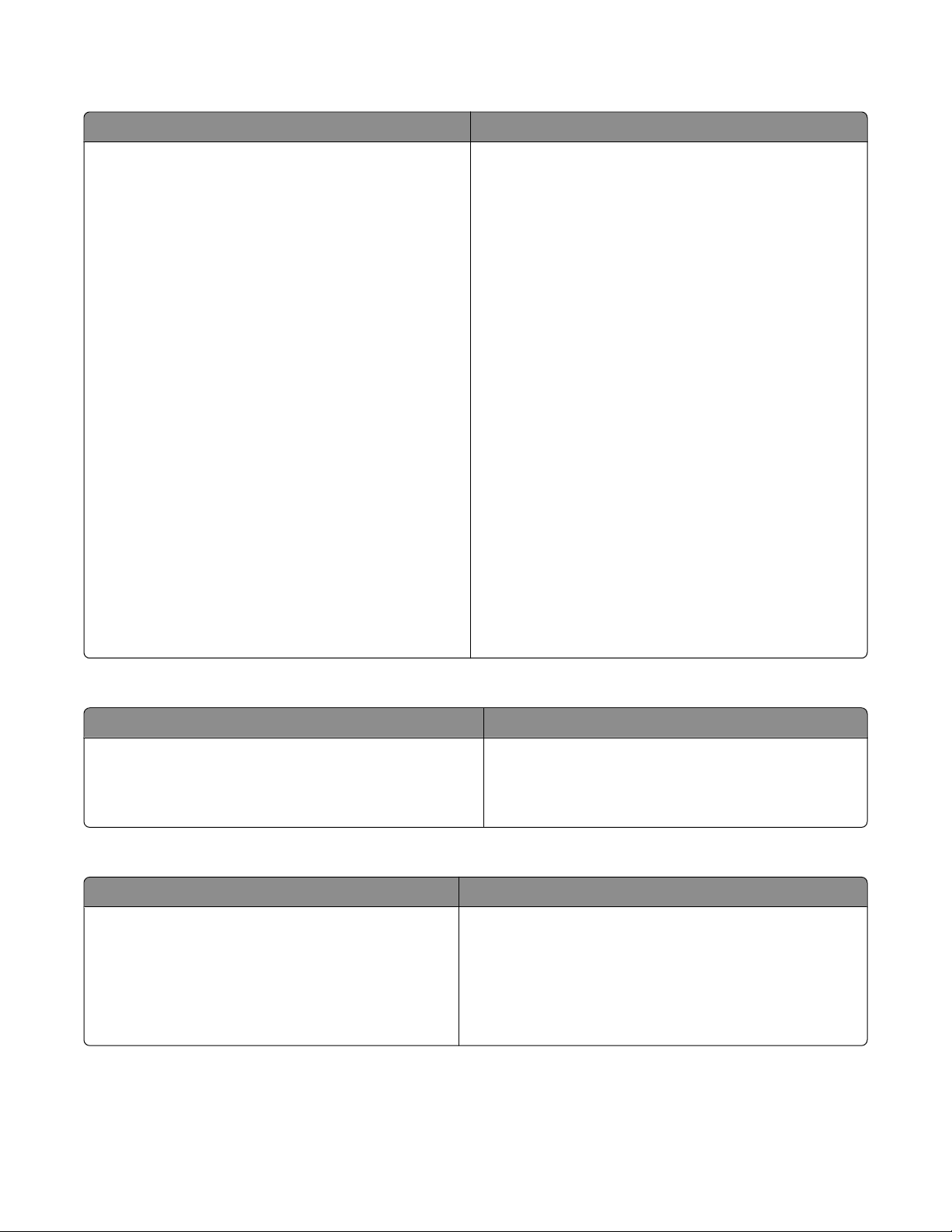
Uporabniški priročnik
Opis Kje
V uporabniškem priročniku so na voljo navodila za
uporabo tiskalnika in druge informacije, kot so:
• Uporaba programske opreme (v operacijskem
sistemu Windows)
• Vstavljanje papirja
• Tiskanje
• Delo s fotografijami
• Optično branje (če ga tiskalnik podpira)
• Fotokopiranje (če ga tiskalnik podpira)
• Faksiranje (če ga tiskalnik podpira)
• Vzdrževanje tiskalnika
• Priključitev tiskalnika v omrežje (če jo tiskalnik
podpira)
• Odpravljanje težav s tiskanjem, kopiranjem,
optičnim branjem, faksiranjem, zagozdenim
papirjem in napačnim podajanjem
Opomba: Če vaš tiskalnik podpira operacijski sistem
Macintosh, glejte pomoč za računalnike Mac:
1 Na namizju Finderja dvokliknite mapo Lexmark
2500 Series.
2 Dvokliknite tiskalnikovo ikono Help (Pomoč).
Ko namestite programsko opremo tiskalnika, se bo
namestil tudi Uporabniški priročnik.
1 Kliknite Start Programs (Programi) ali All
Programs (Vsi programi) Lexmark 2500
Series.
2 Kliknite Uporabniški priročnik.
Če povezave za Uporabniški priročnik ni na namizju,
sledite tem navodilom:
1 Vstavite CD.
Prikaže se namestitveni zaslon.
Opomba: Če je treba, kliknite Start Run
(Zaženi) in vnesite D:\setup, kjer je D črka
pogona CD-ROM.
2 Kliknite View User's Guide [including Setup
Troubleshooting] (Ogled uporabniškega
priročnika [skupaj z navodili za odpravljanje
težav]).
3 Kliknite Yes (Da).
Na namizju se pojavi ikona uporabniškega
priročnika in Uporabniški priročnik se prikaže na
zaslonu.
Ta dokument najdete tudi na Lexmarkovem spletnem
mestu www.lexmark.com.
Pomoč
Opis Kje
V pomoči so navodila za uporabo programske opreme,
če tiskalnik priključite na računalnik.
V katerem koli Lexmarkovem programu lahko
kliknete Help (Pomoč), Tips (Nasveti) Help
(Pomoč) ali Help (Pomoč) Help Topics (Teme
pomoči).
Lexmarkov center rešitev
Opis Kje
Programska oprema za Lexmarkov center rešitev
je na CD-ju, ki ste ga prejeli. Namestila se bo z
drugo programsko opremo, če boste tiskalnik
priključili na računalnik.
Lexmarkov center rešitev odprete tako:
1 Kliknite Start Programs (Programi) ali All
2 Izberite Lexmark Solution Center (Lexmarkov
Programs (Vsi programi) Lexmark 2500
Series.
center rešitev).
Iskanje informacij o tiskalniku
6
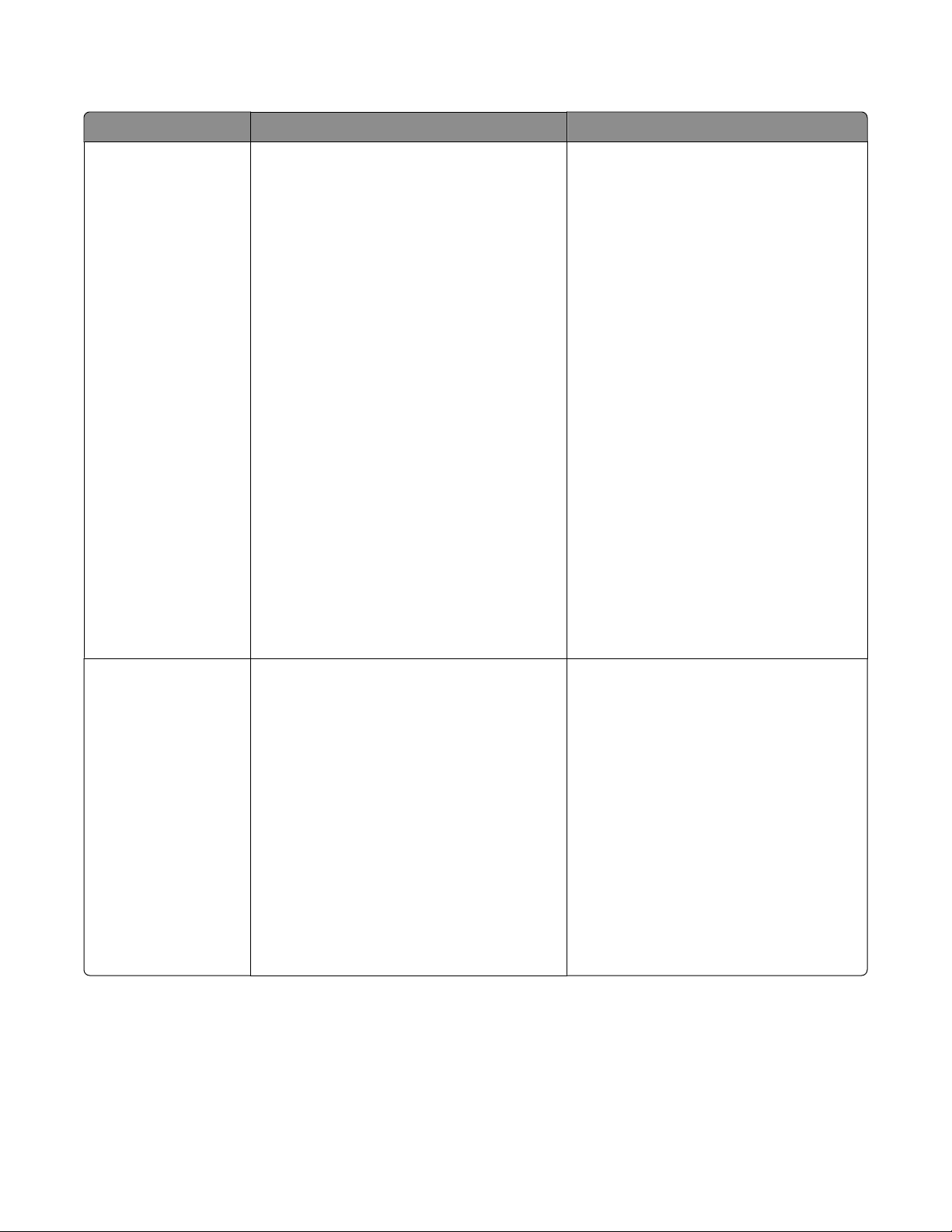
Podpora strankam
Opis Kje (Severna Amerika) Kje (preostali svet)
Telefonska podpora Pokličite nas na številko
• ZDA: 1-800-332-4120
od ponedeljka do petka od 8. do 23. ure
po vzhodnem standardnem času
ob sobotah od 12. do 18. ure po
vzhodnem standardnem času
• Kanada: 1-800-539-6275
V angleščini od ponedeljka do petka od
9. do 23. ure po vzhodnem
standardnem času
ob sobotah od 12. do 18. ure po
vzhodnem standardnem času
V francoščini od ponedeljka do petka
od 9. do 19. ure po vzhodnem
standardnem času
• Mehika: 001-888-377-0063
od ponedeljka do petka od 8. do 20. ure
po vzhodnem standardnem času
Opomba: Telefonska številka in delovni
čas podpore se lahko spremenita brez
poprejšnjega obvestila. Najnovejše
telefonske številke najdete v tiskani garancijski izjavi, ki je priložena tiskalniku.
Telefonske številke in delovni čas
podpore se razlikujejo glede na državo
ali območje.
Obiščite naše spletno mesto na naslovu
www.lexmark.com. Izberite državo ali
območje in nato povezavo Customer
Support (Podpora strankam).
Opomba: Dodatne informacije za stik z
Lexmarkom najdete na tiskani garancijski izjavi, ki je priložena tiskalniku.
E-poštna podpora Informacije o e-poštni podpori najdete na
našem spletnem mestu:
www.lexmark.com.
1 Kliknite CUSTOMER SUPPORT
(Podpora strankam).
2 Kliknite Technical Support
(Tehnična podpora).
3 Izberite družino tiskalnikov.
4 Izberite model tiskalnika, ki ga imate.
5 V razdelku Support Tools (Orodja za
podporo) kliknite e-Mail Support (Epoštna podpora).
6 Izpolnite obrazec in kliknite Submit
Request (Pošlji zahtevo).
E-poštna podpora se razlikuje glede na
državo ali območje in morda ni povsod
na voljo.
Obiščite naše spletno mesto na naslovu
www.lexmark.com. Izberite državo ali
območje in nato povezavo Customer
Support (Podpora strankam).
Opomba: Dodatne informacije za stik z
Lexmarkom najdete na tiskani garancijski izjavi, ki je priložena tiskalniku.
Iskanje informacij o tiskalniku
7
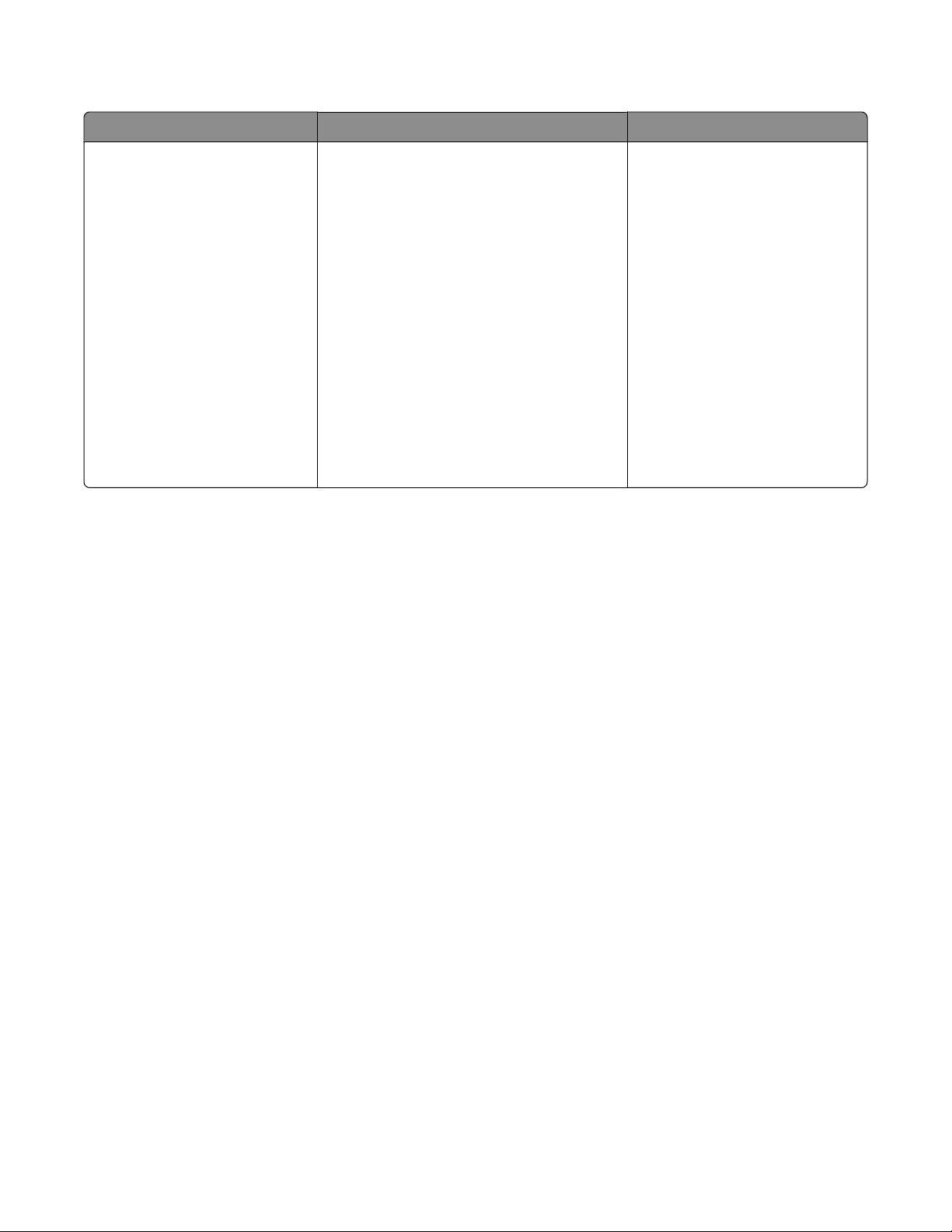
Omejena garancija
Opis Kje (ZDA) Kje (preostali svet)
Informacije o omejeni garanciji
Lexmark International, Inc.
jamči, da bo ta tiskalnik 12
mesecev od dneva nakupa
brez okvar v materialu in
izdelavi.
Omejitve in pogoje te omejene garancije
lahko preberete v izjavi o omejeni
garanciji, ki ste jo dobili s tiskalnikom in je
objavljena tudi na spletnem mestu
www.lexmark.com.
1 Kliknite CUSTOMER SUPPORT
(Podpora strankam).
Informacije o garanciji se razlikujejo glede na državo in
območje. Preberite tiskano
garancijo, ki ste jo dobili s tiskalnikom.
2 Kliknite Warranty Information
(Informacije o garanciji).
3 V razdelku Statement of Limited
Warranty (Izjava o omejeni garanciji)
kliknite Inkjet & All-In-One Printers
(Brizgalni in večnamenski
tiskalniki).
4 S pomikanjem po spletni strani
preglejte celotno garancijo.
Zapišite si te podatke (najdete jih na računu in zadnji strani tiskalnika) in jih imejte pri roki, kadar pokličete
službo za podporo:
• Številka vrste naprave
• Serijska številka
• Datum nakupa
• Prodajno mesto
Iskanje informacij o tiskalniku
8
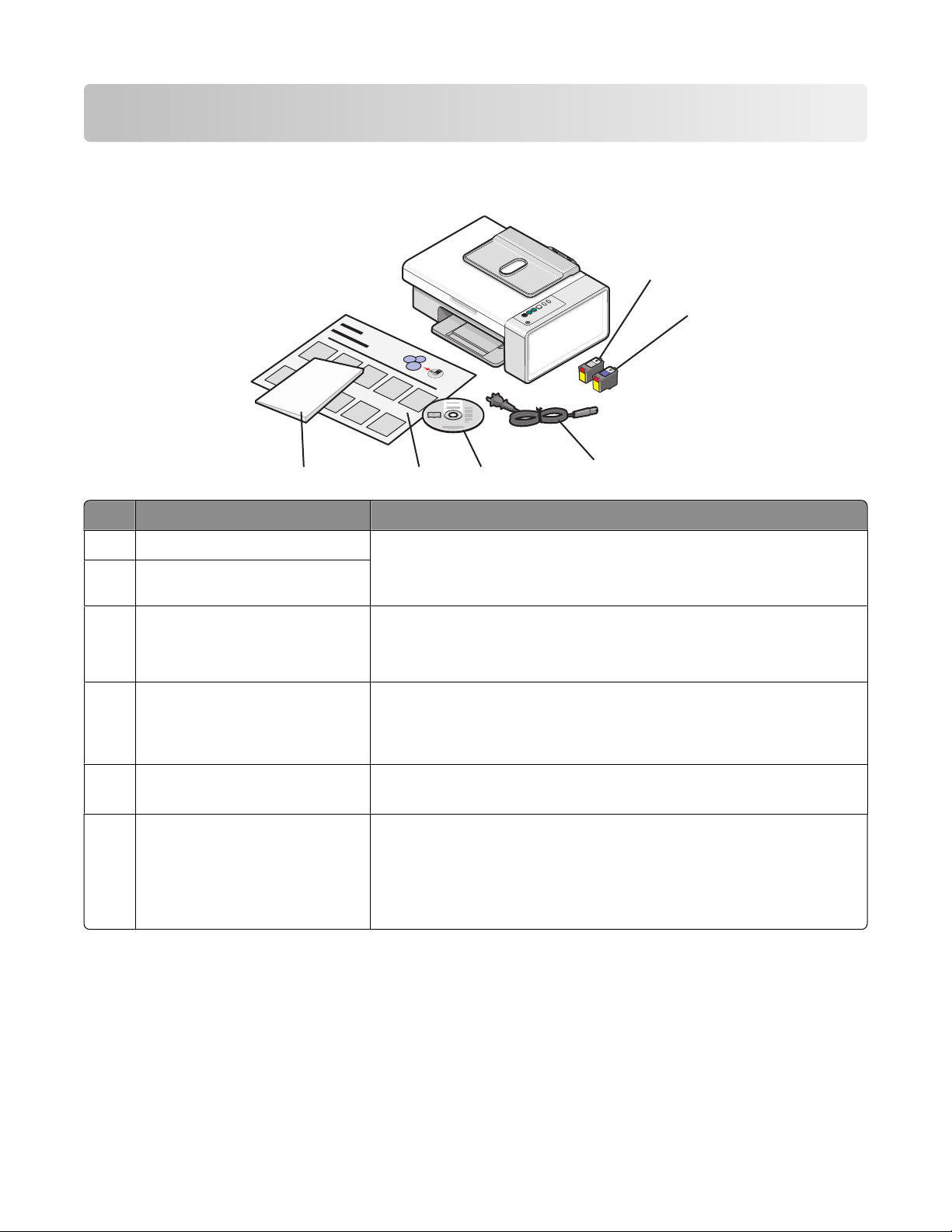
Nastavitev tiskalnika
?
Vsebina škatle
?
?
1
2
6
Ime Opis
1 Črna tiskalna kartuša Kartuše, ki jih je treba vstaviti v tiskalnik.
2 Barvna tiskalna kartuša
3 Napajalni kabel Priključite ga na priključek za napajanje na zadnji strani tiskalnika.
4 CD s programsko opremo
5
Opomba: Kombinacija kartuš je odvisna od vrste in modela
tiskalnika.
Opomba: Vaš napajalni kabel se morda razlikuje od tistega, prikazanega na sliki.
4
• Programska oprema za tiskalnik
3
• Pomoč
• Uporabniški priročnik v elektronski obliki
5 Plakat za namestitev Navodila za namestitev programske in strojne opreme tiskalnika ter
informacije o odpravljanju težav pri namestitvi.
6 Uvod ali Rešitve za namestitev Knjižica z uporabniškim priročnikom (na voljo samo v nekaterih
območjih).
Opomba: Celotno različico uporabniškega priročnika najdete na
CD-ju z namestitveno programsko opremo, ki ste ga dobili s tiskalnikom.
Opomba: Kabel USB ni vselej priložen vsebini škatle.
Nastavitev tiskalnika
9
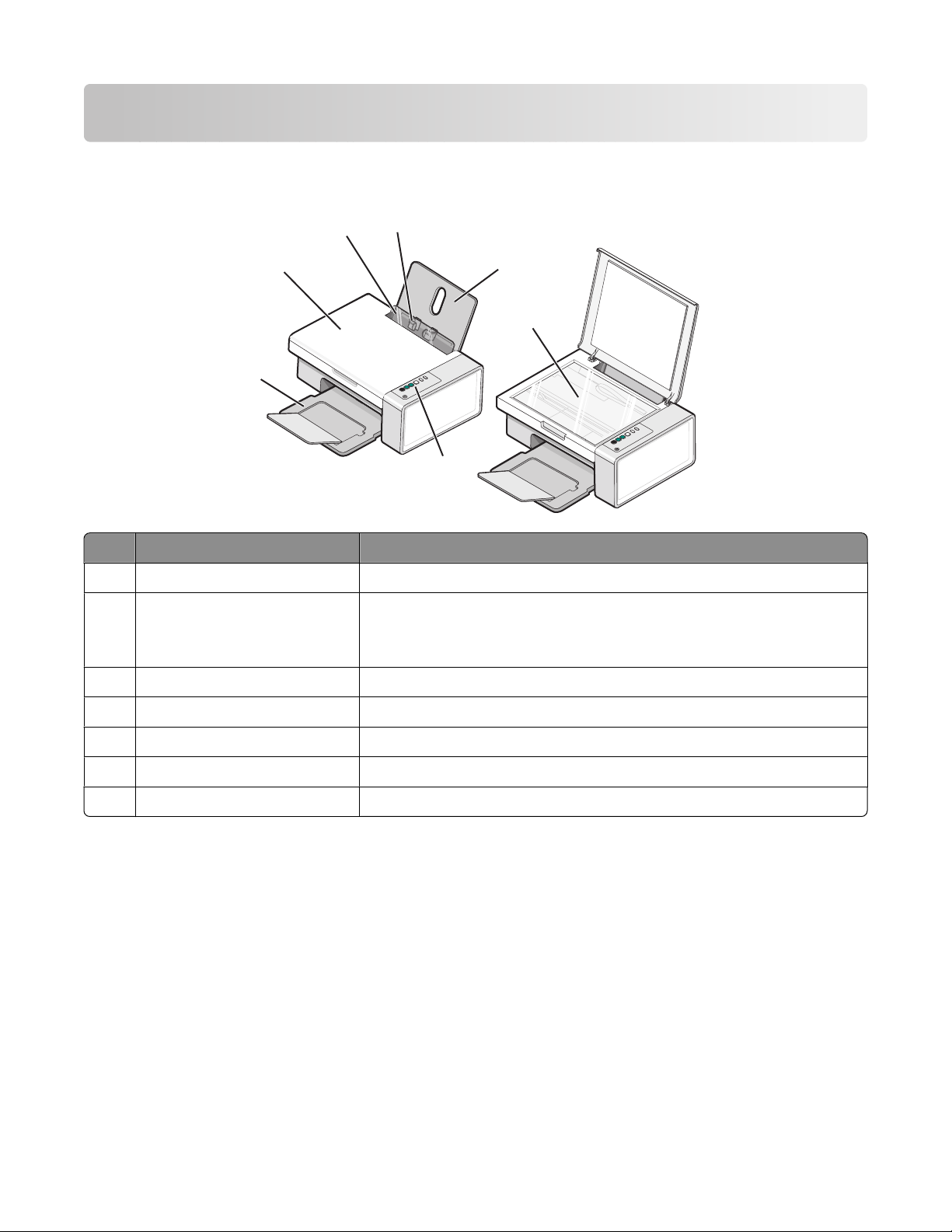
Seznanite se s tiskalnikom
Deli tiskalnika
5
4
3
Uporabite Če želite
1 stojalo za papir Vstaviti papir.
2 nadzorno ploščo Upravljati tiskalnik.
6
2
Če želite več informacij, glejte “Uporaba gumbov na nadzorni plošči”
na 12. strani.
1
7
3 izhodni pladenj za papir Zadržati papir, ki pride iz tiskalnika.
4 pokrov Dostopati do stekla optičnega bralnika.
5 varovalo za podajanje papirja Preprečiti, da bi manjši predmeti padli v režo za papir.
6 vodilo papirja Zagotoviti, da bo papir pri podajanju raven.
7 steklo optičnega bralnika Kopirati in optično brati dokumente, jih pošiljati po faksu ali odstraniti.
Seznanite se s tiskalnikom
10
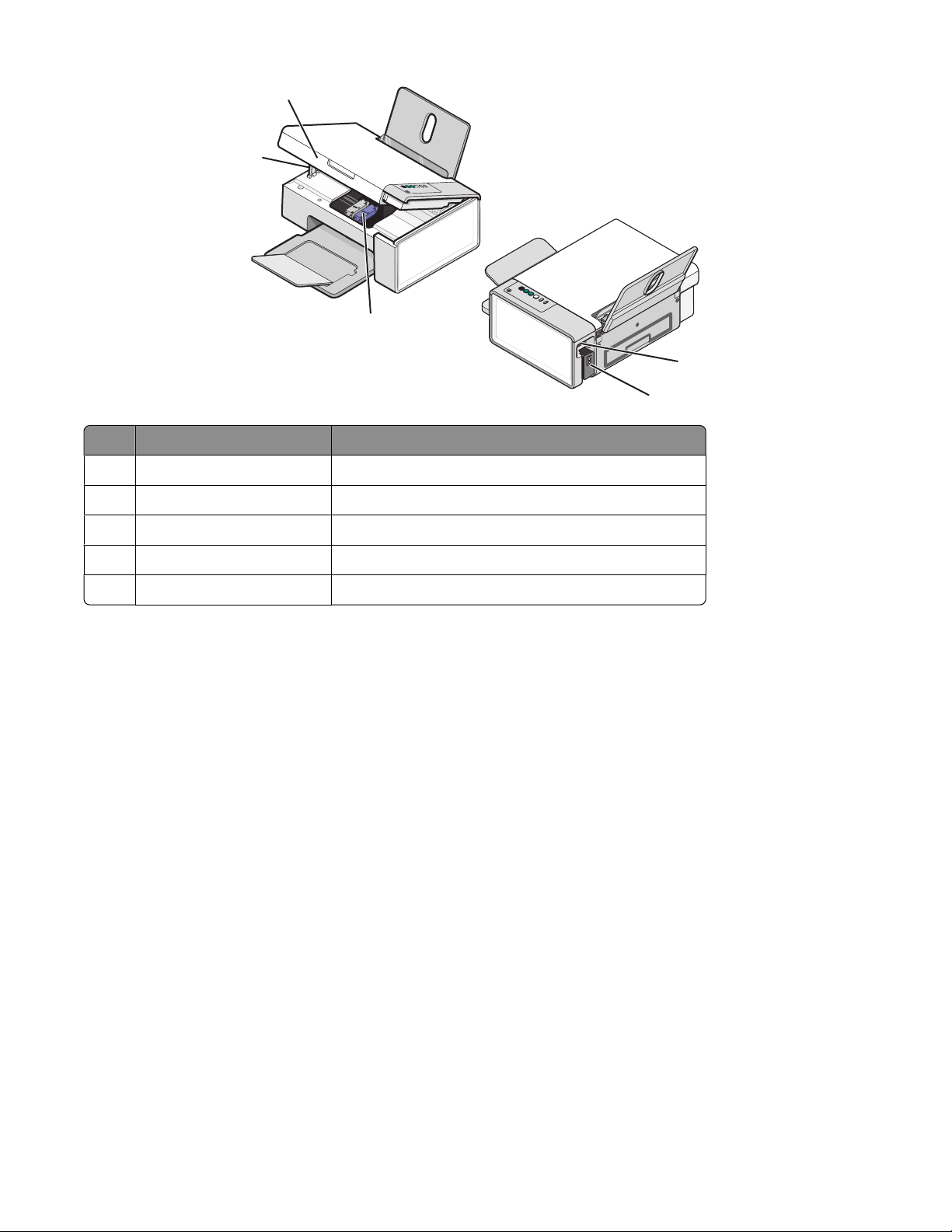
1
2
3
5
4
Uporabite Če želite
1 enoto optičnega bralnika Dostopati do tiskalnih kartuš.
2 stojalo optičnega bralnika Pridržati enoto optičnega bralnika.
3 nosilec tiskalne kartuše Namestiti, zamenjati ali odstraniti tiskalno kartušo.
4 vrata napajalnika Priključiti tiskalnik na vir napajanja.
5 vrata USB Priključiti tiskalnik na računalnik s kablom USB.
Seznanite se s tiskalnikom
11
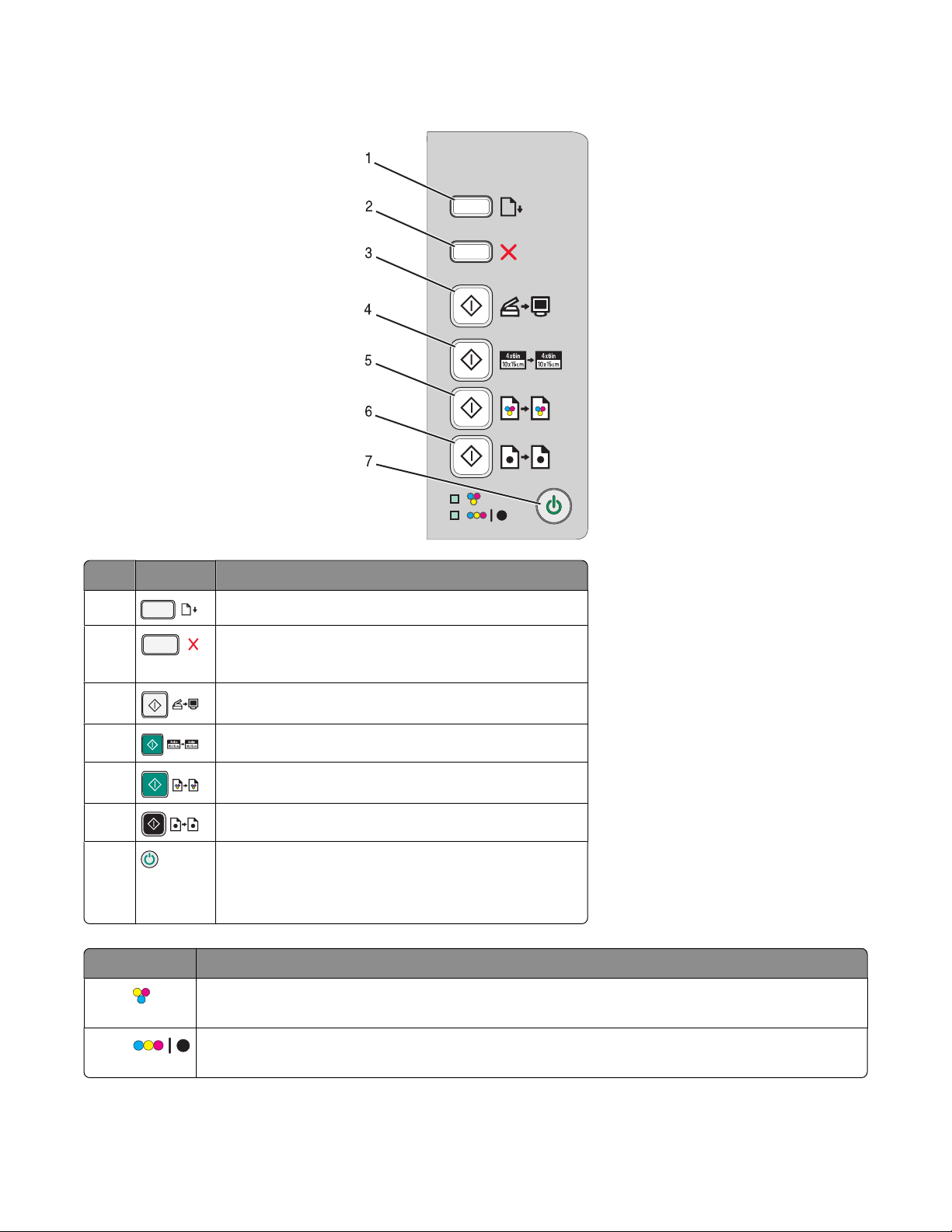
Uporaba gumbov na nadzorni plošči
Pritisnite Če želite
1 Vstaviti ali izvreči papir.
2
• Preklicati optično branje, tiskanje ali kopiranje.
• Počistiti sporočila o napakah.
3 Optično prebrati dokument ali sliko v računalnik.
4 Kopirati barvno fotografijo velikosti 4 x 6.
5 Barvno kopirati dokument ali fotografijo.
6 Črno-belo kopirati dokument ali fotografijo.
7
• Vklopiti ali izklopiti tiskalnik.
• Preklicati optično branje, tiskanje ali kopiranje.
• Ponastaviti tiskalnik.
Preverite Če želite
lučko
Ugotoviti, ali je treba zamenjati tiskalno kartušo. Če želite več informacij, glejte “Utripajoče
lučke na nadzorni plošči” na 56. strani.
lučko
Ugotoviti, ali je treba zamenjati črno (fotografsko) tiskalno kartušo. Če želite več informacij,
glejte “Utripajoče lučke na nadzorni plošči” na 56. strani.
Seznanite se s tiskalnikom
12
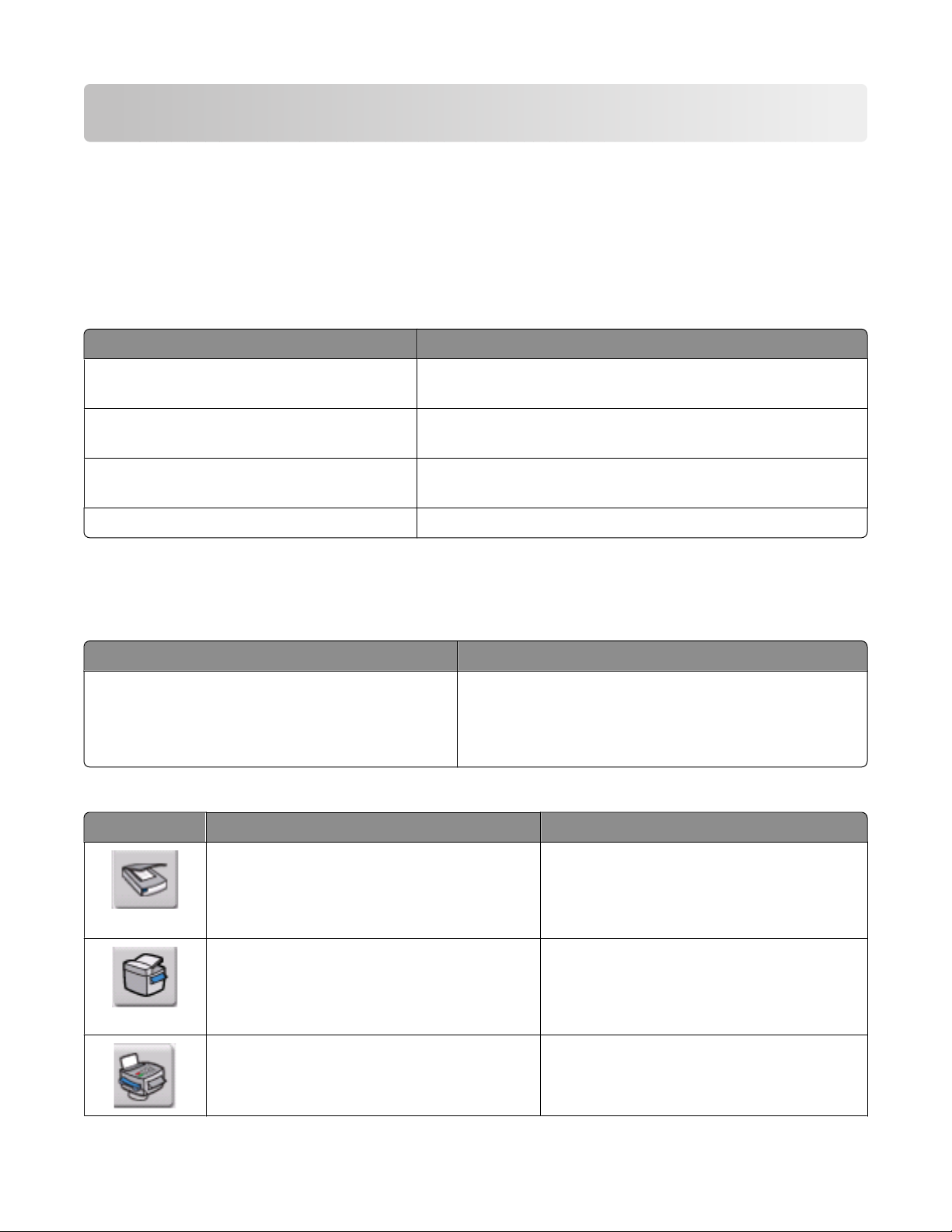
Spoznavanje programske opreme
V tem poglavju je razloženo, kako uporabiti tiskalnik z operacijskimi sistemi Windows. Če uporabljate
operacijski sistem Macintosh, glejte pomoč za računalnike Mac:
1 Na namizju Finderja dvokliknite mapo Lexmark 2500 Series.
2 Dvokliknite tiskalnikovo ikono Help (Pomoč).
Uporaba programske opreme za tiskalnik
Uporabite naslednjo programsko opremo Če želite
program Lexmark Imaging Studio Prikazati predogled slik in faksov, jih optično prebrati, kopirati,
natisniti ali faksirati.
center rešitev Solution Center Najti informacije za odpravljanje težav, vzdrževanje in
naročanje tiskalnih kartuš.
Print Properties (Lastnosti tiskanja) Izbrati najboljše nastavitve tiskanja za dokument, ki ga
tiskate.
Toolbar (Orodna vrstica) Ustvariti tiskalniku prijazno različico trenutne spletne strani.
Uporaba programa Lexmark Imaging Studio
Pozdravni zaslon programa Lexmark Imaging Studio odprete na enega od teh načinov:
Način 1 Način 2
Na namizju dvokliknite ikono Lexmark Imaging
Studio.
Kliknite ikono Lexmark Imaging Studio za opravilo, ki ga želite izvesti.
Kliknite Za ukaz Podrobnosti
Scan (Optično branje)
Copy (Kopiranje)
1 Kliknite Start Programs (Programi) ali All
Programs (Vsi programi) Lexmark 2500
Series.
2 Izberite Lexmark Imaging Studio.
• Če želite optično prebrati fotografijo ali
dokument.
• Če želite shraniti, urediti fotografijo ali
dokument oziroma ju pokazati drugim.
• Če želite kopirati fotografijo ali
dokument.
• Če želite vnovič natisniti ali povečati
fotografijo.
Fax (Faks) Če želite fotografijo ali dokument poslati kot
faks.
Spoznavanje programske opreme
13
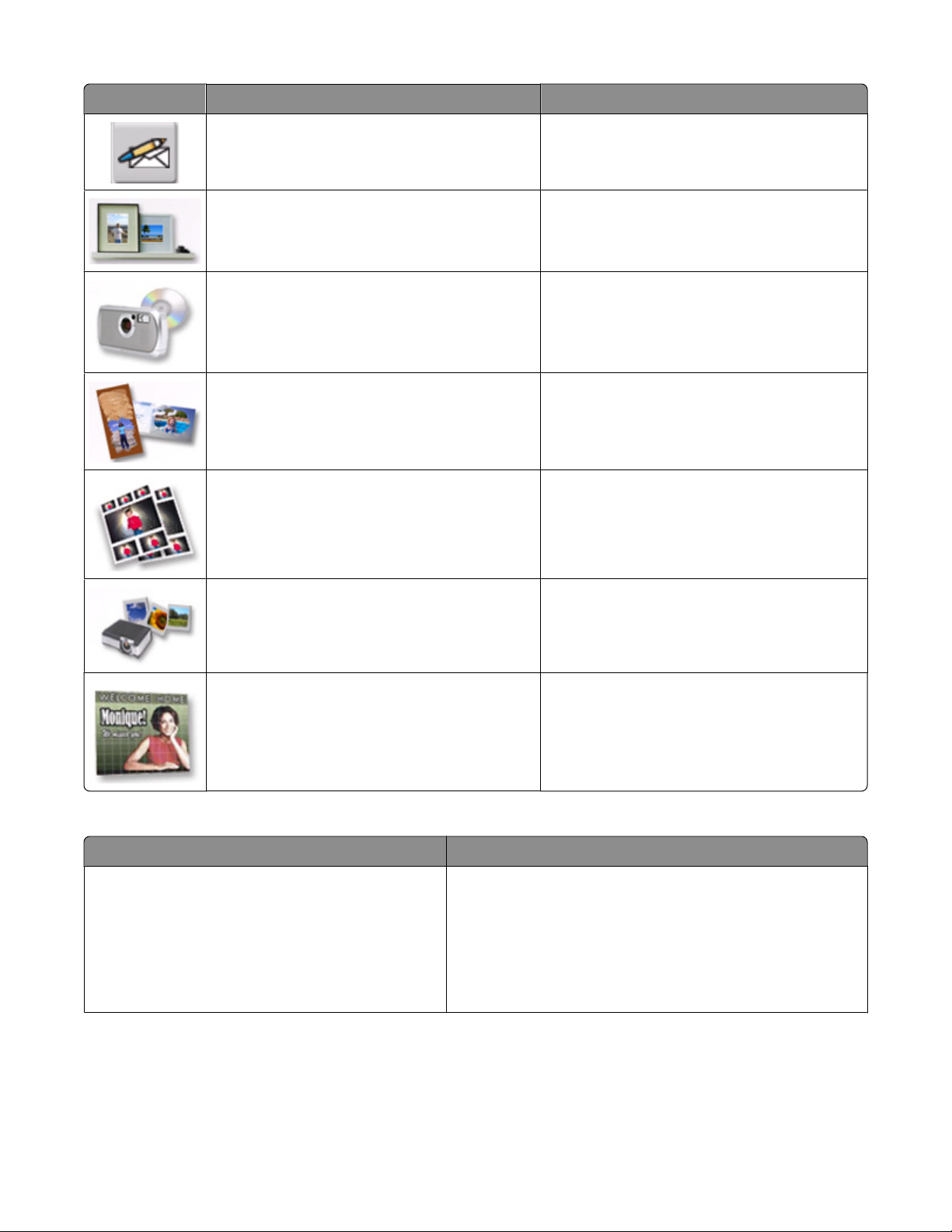
Kliknite Za ukaz Podrobnosti
E-mail (E-pošta) Če želite poslati fotografijo ali dokument kot
prilogo e-poštnemu sporočilu.
View/Print Photo Library (Ogled/tiskanje
knjižnice fotografij)
Transfer Photos (Prenos fotografij) Če želite prenesti fotografije iz pomnilniške
Photo Greeting Cards (Fotografske
voščilnice)
Photo Packages (Paketi fotografij) Če želite natisniti več fotografij različnih
Slideshow (Diaprojekcija) Če si želite fotografije ogledati med diapro-
Če želite prebrskati po fotografijah, jih
natisniti ali jih pokazati drugim.
kartice, bliskovnega pogona, CD-ja ali
digitalnega fotoaparata, ki podpira
PictBridge, v knjižnico fotografij.
Če želite iz fotografij narediti voščilnice.
velikosti.
jekcijo.
Poster (Plakat) Če želite fotografije natisniti kot večstranski
V spodnjem levem kotu pozdravnega zaslona
Kliknite Za
Setup and diagnose printer (Nastavi in diagnosticiraj tiskalnik)
plakat.
• Preverjanje količine barvila
• Naročanje tiskalnih kartuš.
• Iskanje informacij o vzdrževanju
• Izbiranje drugih kartic centra rešitev za dodatne infor-
macije, med drugim informacije o spreminjanju nastavitev tiskalnika in odpravljanju težav.
Spoznavanje programske opreme
14
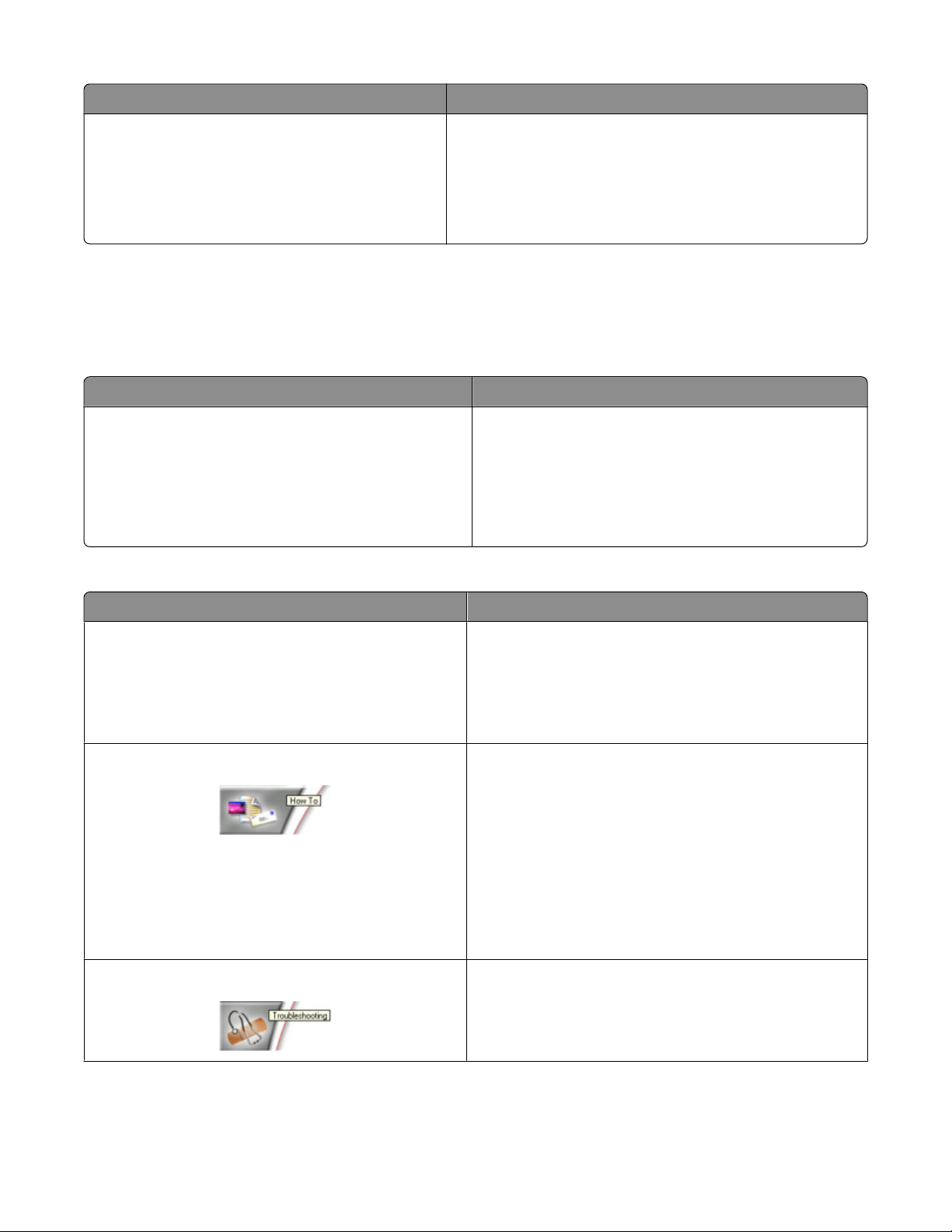
Kliknite Za
Setup and manage faxes (Nastavitev in upravljanje faksov)
Spreminjanje tiskalnikovih nastavitev faksiranja za:
• Izbiranje in pošiljanje
• Zvonjenje in sprejem klicev
• Tiskanje faksov/poročil
• Številke za skupinsko ali hitro izbiranje
Uporaba centra rešitev Solution Center
Center rešitev ponuja pomoč ter informacije o stanju tiskalnika in ravni črnila.
Odprete ga z enim od teh postopkov:
Način 1 Način 2
1 Na namizju dvokliknite ikono Lexmark Imaging
Studio.
2 Kliknite Setup and diagnose printer (Nastavi
in diagnosticiraj tiskalnik).
Center rešitev Solution Center se prikaže, ko je
odprta kartica Maintenance (Vzdrževanje).
Center rešitev ima šest kartic:
1 Kliknite Start Programs (Programi) ali All
Programs (Vsi programi) Lexmark 2500
Series.
2 Izberite Solution Center.
Tukaj Lahko
Printer Status (Stanje tiskalnika – glavno pogovorno
okno)
• Prikažete stanje tiskalnika. Pri tiskanju je stanje na
primer Busy Printing (Zaposlen – tiskanje).
• Prikažete vrsto papirja, ki jo je zaznal tiskalnik.
• Preverite količino črnila in naročite nove tiskalne
kartuše.
How To (Kako)
• Preberete, kako:
– Uporabljati osnovne funkcije.
– Tiskati, optično brati, kopirati in faksirati.
– Natisniti fotografije, ovojnice, kartice, transpa-
• Najdete elektronski Uporabniški priročnik z več
informacijami.
• Preverite količino črnila in naročite nove tiskalne
kartuše.
Troubleshooting (Odpravljanje težav)
• Prikažete nasvete o trenutnem stanju.
• Rešujete druge težave s tiskalnikom.
• Preverite količino črnila in naročite nove tiskalne
kartuše.
rente, nalepke za nalikanje in prosojnice.
Spoznavanje programske opreme
15
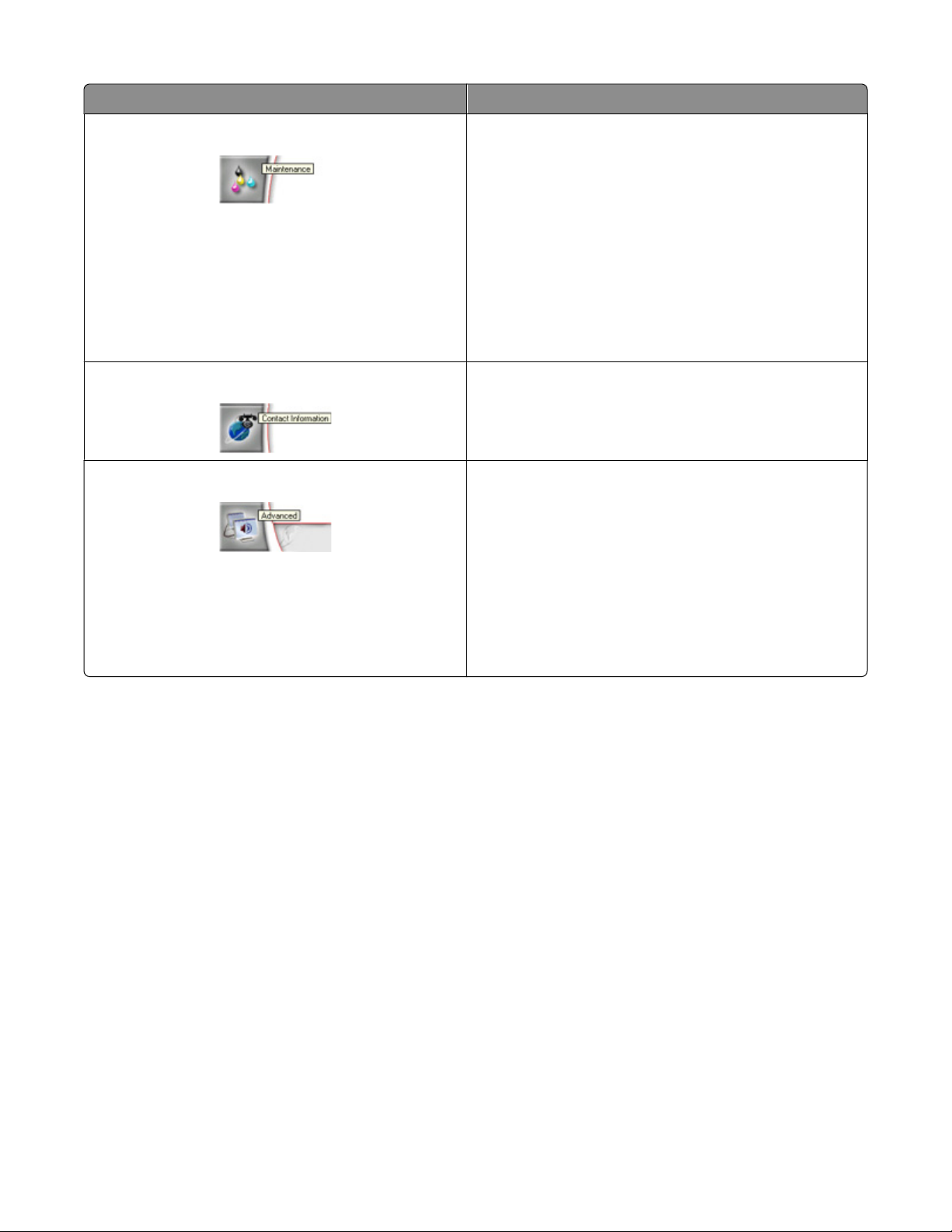
Tukaj Lahko
Maintenance (Vzdrževanje)
Contact Information (Informacije za stik)
Advanced (Dodatno)
• Namestite novo tiskalno kartušo.
Opomba: Preden namestite novo tiskalno kartušo,
počakajte, da se konča optično branje.
• Prikažete možnosti za nakup novih kartuš.
• Natisnete preskusno stran.
• S čiščenjem odpravite vodoravne proge.
• Odpravite nejasne robove.
• Odpravite težave s črnilom.
• Preverite količino črnila in naročite nove tiskalne
kartuše.
• Poiščete informacije za stik z nami po telefonu ali
spletu.
• Preverite količino črnila in naročite nove tiskalne
kartuše.
• Spremenite videz okna s stanjem tiskanja.
• Vklopite ali izklopite zvočna obvestila o tiskanju.
• Spremenite nastavitve za tiskanje v omrežju.
• Nam posredujete informacije o tem, kako uporab-
ljate tiskalnik.
• Prikažete informacije o različici programske
opreme.
• Preverite količino črnila in naročite nove tiskalne
kartuše.
Opomba: Če želite več informacij, kliknite Help (Pomoč) v spodnjem desnem kotu zaslona.
Uporaba okna z lastnostmi tiskanja
Okno z lastnostmi tiskanja (Print Properties) je programska oprema, ki nadzira tiskanje, ko je tiskalnik
priključen na računalnik. Nastavitve v tem oknu lahko spremenite glede na vrsto projekta, ki ga pripravljate.
Odprete ga lahko iz skoraj vsakega programa:
1 Odprite dokument in kliknite File (Datoteka) Print (Natisni).
2 V pogovornem oknu za tiskanje izberite Properties (Lastnosti), Preferences (Nastavitve), Options
(Možnosti) ali Setup (Nastavitev).
Spoznavanje programske opreme
16
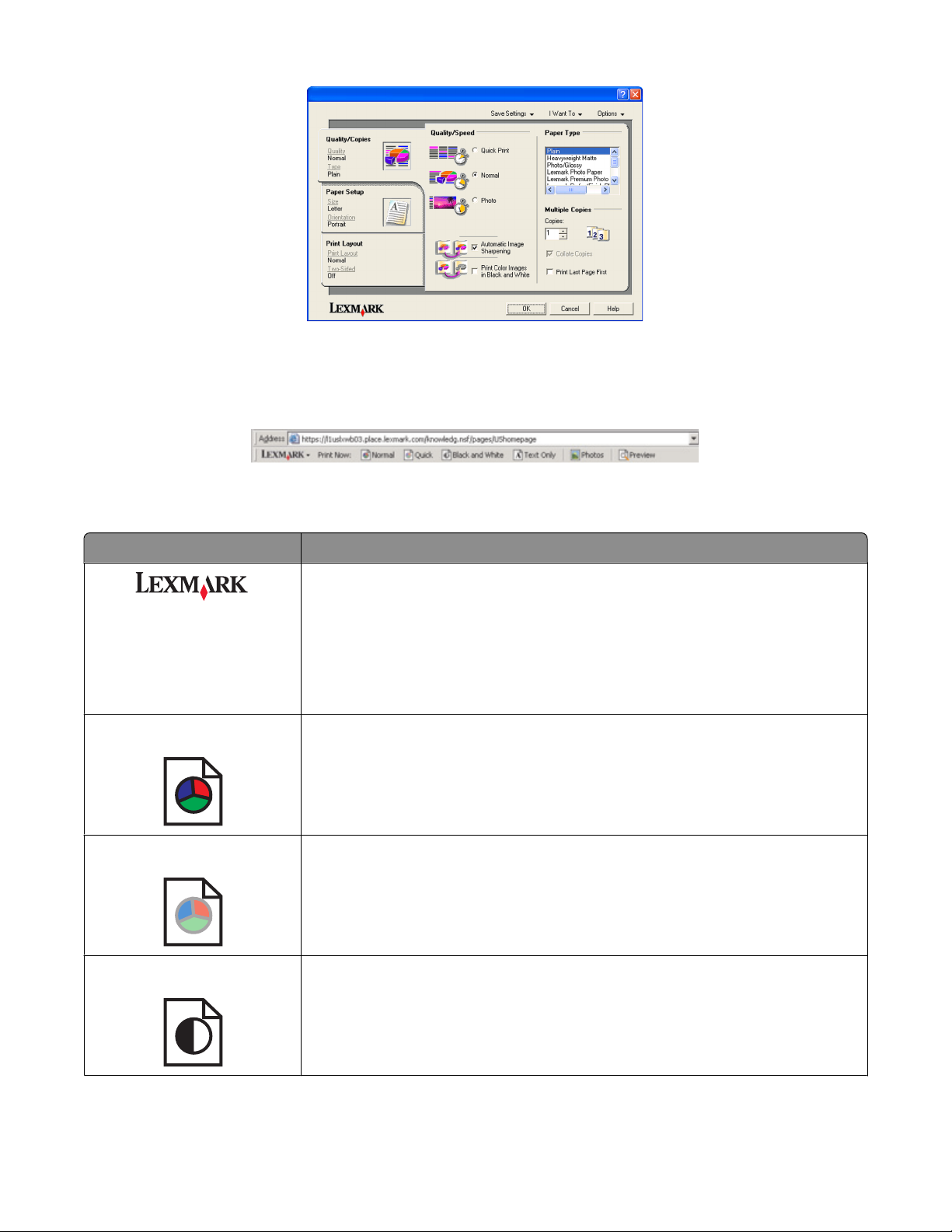
Uporaba orodne vrstice
Orodna vrstica omogoča pripravo takšnih spletnih strani, ki jih je lažje tiskati.
Opomba: Orodna vrstica se samodejno zažene, ko brskate po spletu s programom Microsoft Windows
Internet Explorer 5.5 ali novejšim.
Kliknite Če želite
• Izbrati možnost Page Setup (Priprava strani).
• Izbrati možnost Options (Možnosti), da prilagodite videz orodne vrstice ali
izberete drugo nastavitev za tiskanje fotografij.
• Odpreti povezave do Lexmarkovega spletnega mesta.
• Odpreti pomoč, kjer najdete dodatne informacije.
• Odstraniti orodno vrstico.
Normal (Običajno) Natisniti celotno spletno stran z običajno kakovostjo.
Quick (Hitro) Natisniti celotno spletno stran s kakovostjo za osnutek.
Black and White (Črno-belo) Natisniti celotno spletno stran črno-belo.
Spoznavanje programske opreme
17
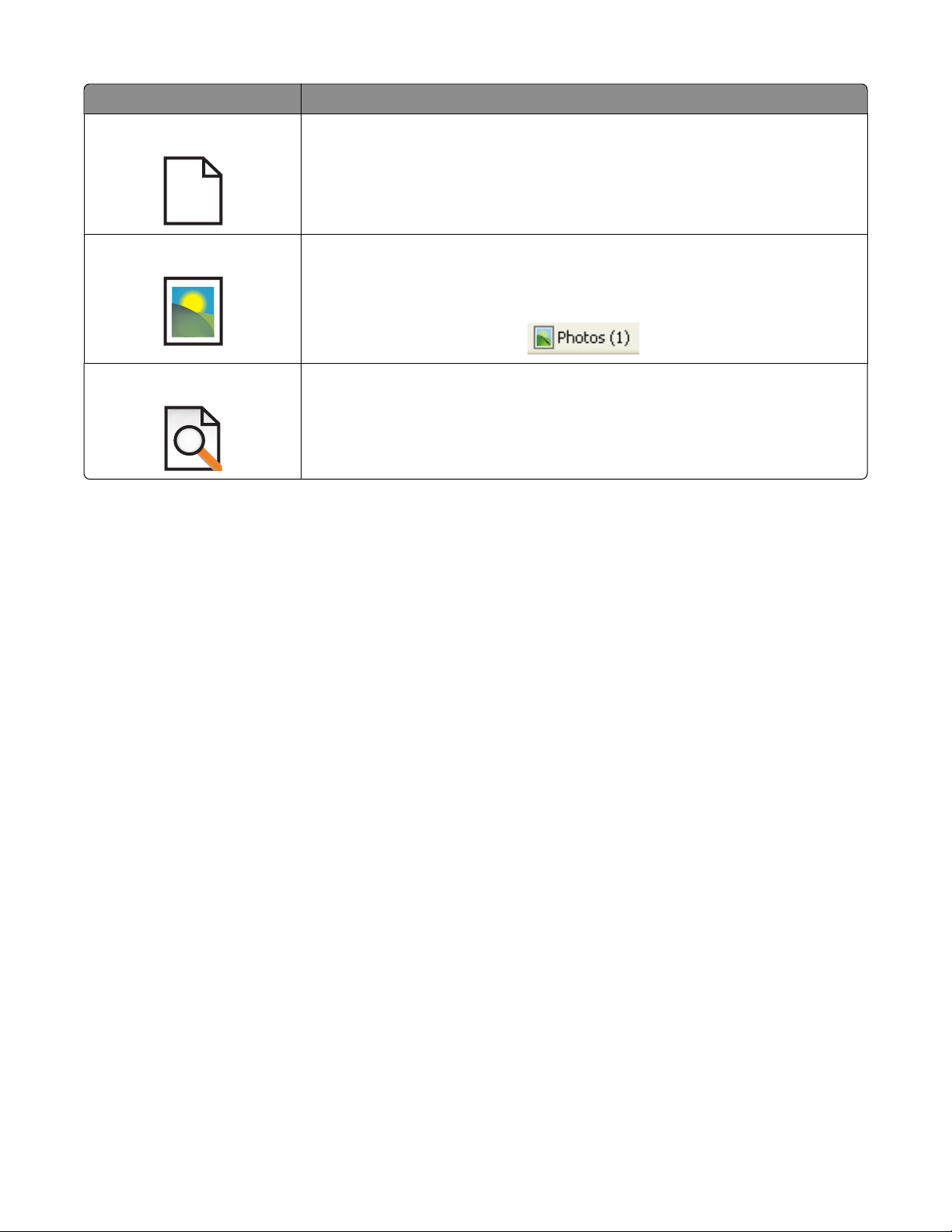
Kliknite Če želite
Text Only (Samo besedilo)
Natisniti samo besedilo na spletni strani.
A
Photos (Fotografije) Natisniti samo fotografije ali slike na spletni strani.
Opomba: Število fotografij ali slik, ki jih je mogoče natisniti, je prikazano poleg
besede Photos (Fotografije).
Preview (Predogled) Pred tiskanjem videti predogled strani.
Ponastavitev programske opreme tiskalnika na privzete nastavitve
Za uporabnike programa Windows 2000, Windows XP ali Windows
Vista:
1 Kliknite Start Settings (Nastavitve) Printers (Tiskalniki) ali Printers and Faxes (Tiskalniki in
faksi).
2 Z desno miškino tipko kliknite ikono Lexmark 2500 Series.
3 Kliknite Printing Preferences (Nastavitve tiskanja).
4 Kliknite meni Save Settings (Shrani nastavitve).
5 V razdelku Restore (Obnovitev) izberite Factory Settings (Defaults) (Tovarniške nastavitve
(Privzete)).
Opomba: Tovarniških privzetih nastavitev ni mogoče izbrisati.
Spoznavanje programske opreme
18
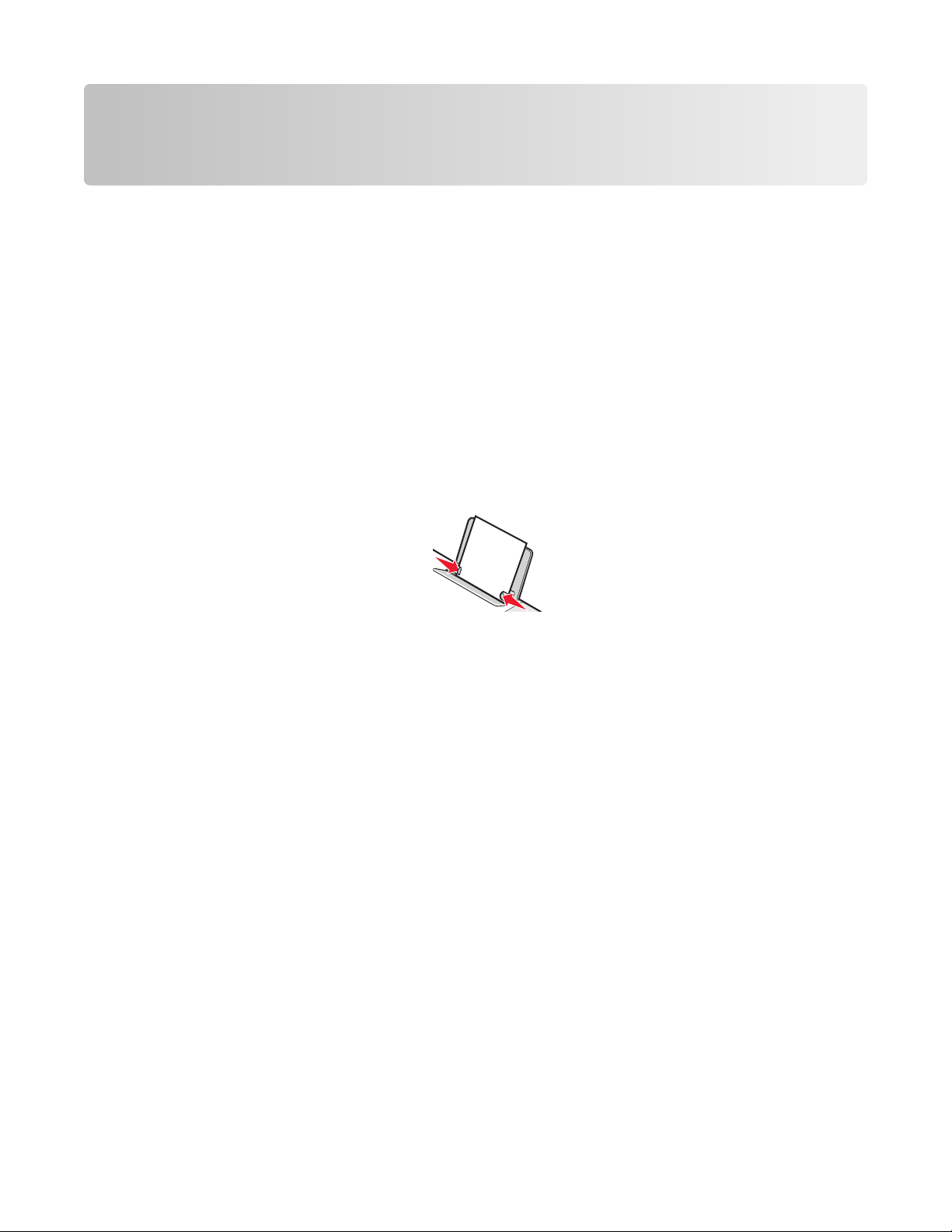
Vstavljanje papirja in izvirnih dokumentov
Vstavljanje papirja
1 Upoštevajte ta priporočila:
• Uporabite papir za brizgalne tiskalnike.
• Če uporabljate fotografski, sijajni ali težji mat papir, ga vstavite tako, da bo sijajna stran oziroma stran,
na katero tiskate, obrnjena proti vam. (Če niste prepričani, na katero stran je treba tiskati, preberite
navodila, ki ste jih dobili s papirjem.)
• Papir ne sme biti rabljen ali poškodovan.
• Če uporabljate posebno vrsto papirja, upoštevajte navodila za uporabo, ki ste jih dobili z njim.
• Papirja ne vstavljajte na silo.
2 Preden prvič vstavite papir, potisnite vodilo papirja navzven do robov stojala za papir.
3 Papir vstavite navpično na sredino stojala za papir in vodilo papirja poravnajte ob robove papirja.
Opomba: Pri prilagajanju vodil papirja pazite, da se papir ne zvije, ker se lahko tako zagozdi.
Vstavljanje papirja in izvirnih dokumentov
19
